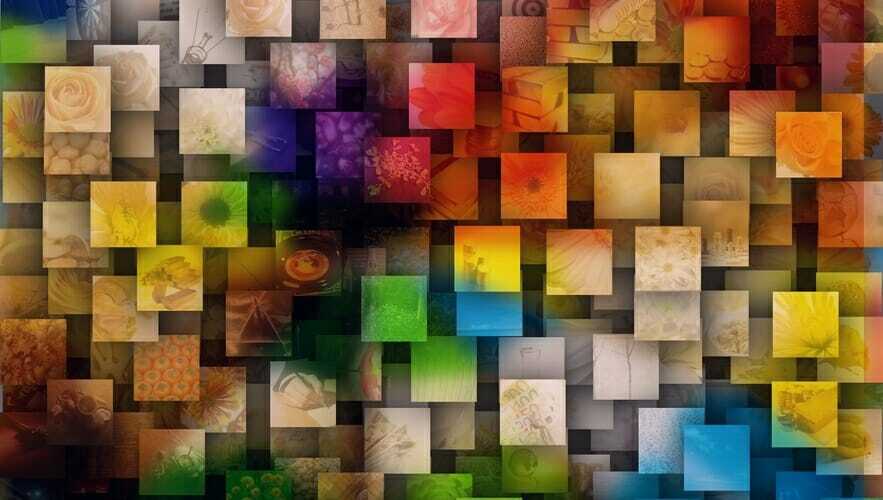समय बचाने वाला सॉफ्टवेयर और हार्डवेयर विशेषज्ञता जो सालाना 200M उपयोगकर्ताओं की मदद करती है। अपने तकनीकी जीवन को उन्नत करने के लिए सलाह, समाचार और युक्तियों के साथ आपका मार्गदर्शन करना।

जूम टूल वास्तव में एडोब फोटोशॉप की सबसे आसान उपयोगिताओं में से एक है क्योंकि यह किसी छवि के दृश्य को बड़ा या कम करने के लिए आदर्श है। शुक्र है, इसका उपयोग करना काफी आसान है।
जब आप कोई फ़ोटो खोलते हैं, तो वह एक विशिष्ट आकार में दिखाई देगी। ज़ूम का प्रतिशत प्रोग्राम के अंदर इमेज के ऊपरी बॉर्डर में दिखाई देगा। उपकरण को हमेशा एक आवर्धक कांच के चिह्न के साथ दर्शाया जाता है।
आपको केवल उस विशिष्ट क्षेत्र पर क्लिक करने की आवश्यकता है जिसे आप अधिकतम स्पष्टता के लिए ज़ूम इन करना चाहते हैं या ज़ूम इन और ज़ूम आउट के बीच टूल की क्रिया को स्विच करना चाहते हैं।
और भी अधिक सटीकता के लिए, उस संपूर्ण क्षेत्र को खींचने और चुनने के लिए टूल का उपयोग करें जहां आप ज़ूम इन करना चाहते हैं। इससे कोई फर्क नहीं पड़ता कि आप इनमें से कौन सी कार्रवाई करते हैं, ज़ूमिंग का छवि आकार पर कोई प्रभाव नहीं पड़ता है।
इस कार्य को संभालने के अलावा, Adobe Photoshop एक पेशेवर उपकरण है जो डेस्कटॉप और iPad पर छवियों को संपादित करना आसान बनाता है।
उदाहरण के लिए, आप पलक झपकते ही क्रॉप कर सकते हैं, वस्तुओं को हटा सकते हैं, सुधार कर सकते हैं या तस्वीरों को जोड़ सकते हैं।
अतिरिक्त सुविधाओं में किसी वस्तु के चारों ओर एक साधारण आयत या लासो खींचकर सटीक चयन करना और अपनी उंगली या ऐप्पल पेंसिल से सहज रूप से ब्रश को नियंत्रित करना शामिल है।
इससे भी अधिक, आपका काम हमेशा क्लाउड पर सहेजा जाता है, इसलिए इसका मतलब है कि आप चलते-फिरते भी अपने चित्रों की फिर से कल्पना कर सकते हैं।
ध्यान दें कि यह एक मुफ्त इमेजिंग और ग्राफिक डिजाइन सॉफ्टवेयर नहीं है। उस योजना को खोजने के लिए करीब से देखें जो आपके लिए सही है या पहले नि: शुल्क परीक्षण संस्करण के लिए जाएं और बाद में अपना मन बना लें।
फोटोशॉप एक पेशेवर छवि संपादक है, लेकिन इसे चित्रों को ज़ूम इन करने के लिए एक ऐप के रूप में भी इस्तेमाल किया जा सकता है।

एडोब फोटोशॉप
एडोब फोटोशॉप वहां का सबसे अच्छा फोटो एडिटिंग सॉफ्टवेयर है और छवियों को ज़ूम करना इसकी आसान विशेषताओं में से एक है।

एआई इमेज एनलार्जर एक बहुमुखी उपकरण है जिसका उपयोग आप गुणवत्ता खोए बिना अपनी छोटी छवियों को बढ़ाने के लिए कर सकते हैं। यह उपकरण विंडोज के सभी संस्करणों के साथ पूरी तरह से संगत है।
दूसरे शब्दों में, यदि आप अभी तक विंडोज 10 में अपग्रेड नहीं हुआ है, आप अपने विंडोज एक्सपी/7/8.1 कंप्यूटर पर एआई इमेज एनलार्जर को सुरक्षित रूप से डाउनलोड और चला सकते हैं।
यह सॉफ्टवेयर सॉल्यूशन आपको लो डेफिनिशन इमेज को हाई डेफिनिशन फोटोज को सुपर फास्ट में बदलने देता है। एआई इमेज एनलार्जर के सहज यूआई की बदौलत पूरी प्रक्रिया काफी सरल और सीधी है।
आपको केवल उस छवि को ड्रैग और ड्रॉप करना है जिसे आप बढ़ाना चाहते हैं, अपनी जरूरत की छवि शैलियों और अनुपातों का चयन करें और फिर सबमिट बटन दबाएं।
उपकरण स्वचालित रूप से आपकी छवि को बढ़ाता है और फिर आप इसे अपने कंप्यूटर पर डाउनलोड कर सकते हैं। यह इतना सरल है।
इसके उपयोग में आसानी के साथ, एआई इमेज एनलार्जर एक फोटो ज़ूम बढ़ाने वाला है जिसे आपको याद नहीं करना चाहिए।

एआई इमेज एनलार्जर
अगर आप किसी भी इमेज को आसानी से बड़ा करना चाहते हैं, तो एआई इमेज एनलार्जर वेब ऐप जरूर ट्राई करें।
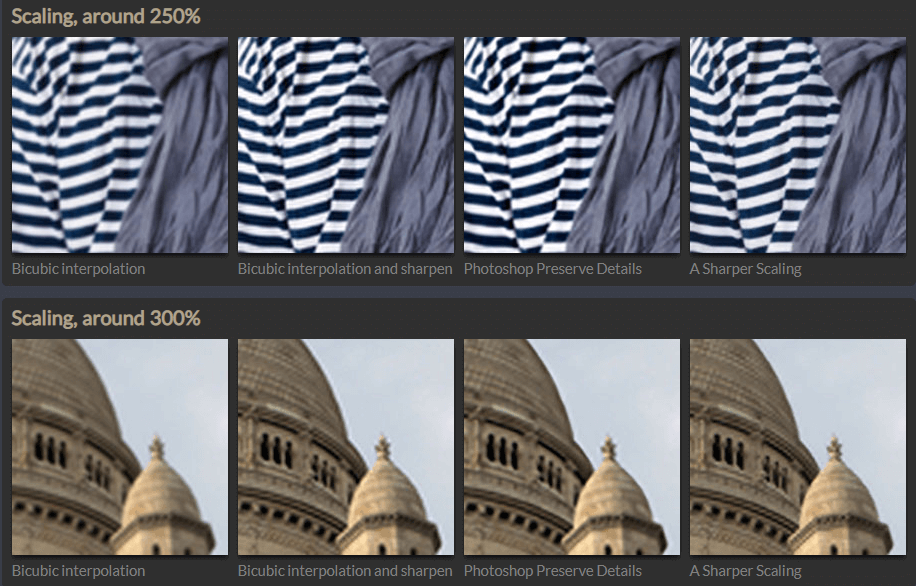
एक शार्पर स्केलिंग एक फोटो जूम सॉफ्टवेयर है जो बिना गुणवत्ता खोए छवियों को बड़ा कर सकता है। आप इस टूल का उपयोग ब्लर या ग्रेनी इफेक्ट प्राप्त किए बिना 400% तक फ़ोटो का आकार बदलने के लिए कर सकते हैं।
यह सॉफ्टवेयर छवियों को बड़ा करने के लिए चार अलग-अलग एल्गोरिदम का समर्थन करता है और आपको सभी संभावित पूर्वावलोकन संस्करणों की जांच करने और सबसे अच्छा काम करने वाले को चुनने की अनुमति देता है।
फिर आप छवि को TIFF के रूप में सहेज सकते हैं, पीएनजी, या जेपीईजी छवि। प्रोग्राम को डाउनलोड करने और खोलने के बाद, बस उस छवि को जोड़ें जिसे आप ज़ूम इन करना चाहते हैं और आकार बदलने के मोड का चयन करें।
विभिन्न स्केलिंग लक्ष्य हैं जिन्हें आप चुन सकते हैं, जिसमें 50%, 100% आदि शामिल हैं।
⇒एक तेज स्केलिंग डाउनलोड करें

BenVista सॉफ़्टवेयर Windows और Mac के लिए प्लग-इन के रूप में या स्टैंड-अलोन सॉफ़्टवेयर समाधान के रूप में उपलब्ध है।
यह उन छवियों की गुणवत्ता को संरक्षित करने और यहां तक कि बढ़ाने के लिए अपनी तकनीक का उपयोग करता है जिसे उपयोगकर्ता बड़ा या कम करने के लिए चुनते हैं।
एक सस्ता शौकिया संस्करण भी उपलब्ध है, फोटोज़ूम क्लासिक 7, यदि आप रुचि रखते हैं। दोनों निर्माता की वेबसाइट Benvista.com पर नि:शुल्क परीक्षण के रूप में उपलब्ध हैं
प्रसंस्करण प्रयास और प्राप्य परिणामों के दृष्टिकोण से छवि का आकार बदलना एक कम तुच्छ ऑपरेशन है, विशेष रूप से अगर शुरुआती फोटो महान गुणवत्ता का नहीं है।
इसलिए, एक विश्वसनीय जूमिंग सॉफ्टवेयर का उपयोग करना जरूरी है। आप फोटोज़ूम का उपयोग छवियों को बड़ा करने के लिए कर सकते हैं, लेकिन किसी छवि के पिक्सेल आयामों को कम करने के लिए भी कर सकते हैं।
PhotoZoom Pro 7 गुणवत्ता बनाए रखते हुए फ़ोटो और ग्राफिक्स को बड़ा करने, JPEG कलाकृतियों को कम करने और किसी भी शोर (जो एक बड़ी तस्वीर पर अधिक दिखाई देगा) का ख्याल रखता है।
उपकरण अन्य तत्वों का भी ध्यान रखता है, जैसे कि सिस्टम एक्सपोजर, अत्यधिक और अपर्याप्त दोनों, छवि की जीवंतता और इसकी गुणवत्ता में सुधार करता है, भले ही शुरुआती बिंदु कम हो।
PhotoZoom Pro 7 दिलचस्प टूल की एक श्रृंखला का उपयोग करता है, जैसे कि सीधे एप्लिकेशन से प्रिंट करना, और विभिन्न प्रकार के फ़ोटो और ग्राफिक्स को आसानी से आकार देने के लिए नए प्रीसेट।
श्रृंखला (बैच) में छवियों के साथ काम करने का अवसर न चूकें। PhotoZoom Pro 7 स्टैंडअलोन सॉफ्टवेयर के रूप में या फोटोशॉप और कोरल सॉफ्टवेयर के लिए एक प्लगइन के रूप में उपलब्ध है।
आप जो भी विकल्प चुनते हैं, यह चित्रों को ज़ूम इन करने के लिए एक ऐप है जिसे आपको याद नहीं करना चाहिए।
⇒ फोटोज़ूम प्रो 7 Download डाउनलोड करें

डिजिटल तस्वीरों को बढ़ाने से गुणवत्ता का नुकसान होता है। इमेजनर एक छवि कनवर्टर है जो गुणवत्ता को कम किए बिना छवि का आकार बढ़ा सकता है।
इमेजनर के साथ प्राप्त परिणाम डिजिटल कैमरों के लिए अन्य सॉफ्टवेयर के साथ प्राप्त परिणामों की तुलना में बेहतर हैं, अन्य छवि बढ़ाने वाले या फोटो संपादन कार्यक्रम.
ये प्रक्षेप विधियों का उपयोग करते हैं जो छोड़ देते हैं अंतिम छवियां धुंधली, जबकि इमेजनर की बेहतर इंटरपोलेशन तकनीक गुणवत्ता के नुकसान के बिना मूल छवियों के तीखेपन को बनाए रखती है।
कार्यक्रम में एक बहुत ही सरल और आवश्यक इंटरफ़ेस है, जो कम अनुभवी उपयोगकर्ताओं के लिए भी उपयुक्त है।
बस एक छवि का चयन करें, अपनी पसंद की माप इकाई (प्रतिशत, पिक्सेल, आदि) के अनुसार नए आयाम निर्दिष्ट करें, एक आकार बदलने की विधि चुनें और आकार बदलें कुंजी दबाएं।
आप प्राप्त परिणामों का पूर्वावलोकन करने में सक्षम होंगे, दोनों कम और वास्तविक आयामों में, और मूल छवि को किसी भी क्षण रीसेट बटन दबाकर पुनर्स्थापित किया जा सकता है।
Imagener Standard का उपयोग नि:शुल्क किया जा सकता है लेकिन उन्नत और व्यावसायिक अतिरिक्त सुविधाओं के साथ उपलब्ध भुगतान संस्करण हैं।
⇒केसन इमेजनर डाउनलोड करें
तस्वीरों को जूम करने के लिए कई सॉफ्टवेयर उपलब्ध हैं। आपको कौन सा सॉफ्टवेयर सबसे ज्यादा मददगार लगा?
हमें बताएं कि क्या आपने नीचे से टिप्पणी फ़ील्ड का उपयोग करके इस गाइड में सूचीबद्ध किसी एक टूल का उपयोग करने का निर्णय लिया है।
© कॉपीराइट विंडोज रिपोर्ट 2021। माइक्रोसॉफ्ट से संबद्ध नहीं Not

![बेस्ट फोटोशॉप डील [२०२१ गाइड]](/f/800094fa0de49ac8022f48a9019e0feb.jpg?width=300&height=460)